尽管在大多数情况下,从智能手机备份数据并没有什么区别,但是,当您需要紧急恢复已删除或丢失的数据时,它就显得非常重要。谷歌是大多数 Android 用户的热门选择。很难说什么时候需要将手机备份到谷歌,但从智能手机备份数据到谷歌账户永远不会太晚。您可以使用本文中的三种不同的工具来 将Android手机备份到Google.
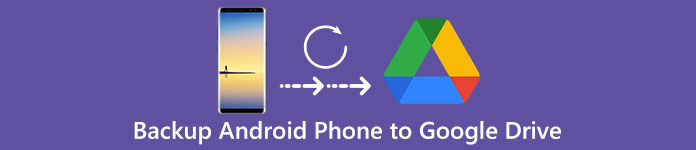
部分1:如何将手机备份到Google
那么Google会从您的Android手机上备份什么样的数据? 情况是Google可以自动备份一些Android文件,包括联系人,电子邮件和日历。 您可以登录Gmail帐户,然后在线接收电话备份。 此外,Chrome浏览器数据和一些购买的应用程序也支持自动同步到您的Google帐户。 因此,左侧数据类型需要在“设置”应用中备份到Google。
如何将Android手机中的常用数据备份到Google
步骤1。 访问备份和还原
点击 Android 手机上的“设置”齿轮图标。向下滚动选择“备份和重置”。现在您可以启用 谷歌云备份 来自此选项的服务。 如果需要,请使用PIN码解锁手机。
步骤2。 设置为将手机备份到Google服务器
当您看到备份和重置列表时,请打开“备份我的数据”和“自动恢复”。如果这两个选项变成绿色,则表示您已成功激活自动手机备份
步骤3。 将手机与您的Google帐户相关联
点击“备份和重置”列表下的“备份帐户”。选择与手机关联的 Google 帐户名称。点击左上角的“返回”图标返回主设置菜单。
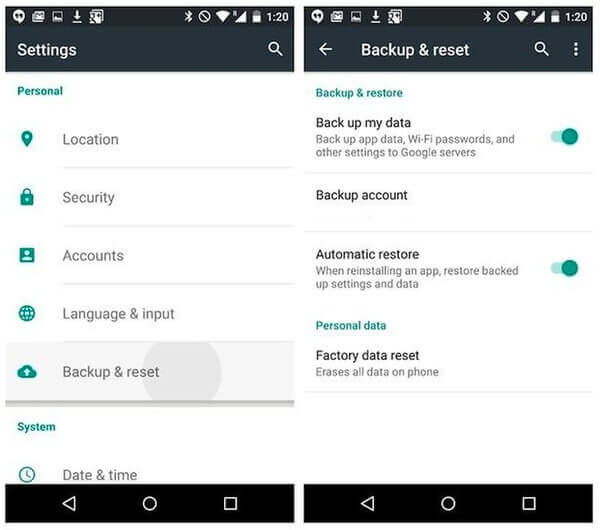
步骤4。 将手机联系人和其他数据备份到Google
点击“帐户”按钮,然后点击下方的“Google”。确认您的 Gmail 帐户并选择要备份的 Android 数据类型。您可以从应用数据、日历、Chrome、联系人、文档和云端硬盘中进行选择。触发目标 Android 文件类型后,退出“设置”应用,然后您就可以自动将 Android 手机备份到 Google 帐户。
如何将照片和视频从Android手机备份到Google
步骤1。 登录Google相册
在安卓手机上运行“Google Photos”apk。选择带有三条水平线的“菜单”图标。使用您的 Google 邮箱和密码登录您的 Google 帐户。
步骤2。 开启备份和同步
返回 Google Photos 主界面,选择“设置”,点击“备份和同步”,将“备份和同步”滑块移至开启状态。
步骤3。 将照片和视频从手机备份到Google
向下滚动并打开下面的“照片”和“视频”选项。点击“全部备份”即可 备用手机图片 和视频到谷歌驱动器。 之后,您可以验证要检查的Android手机备份内容。
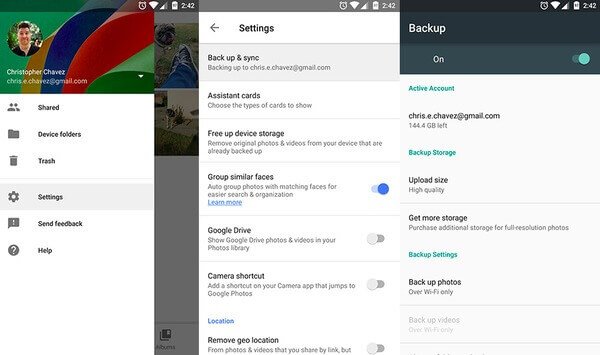
部分2:如何使用G云备份备份电话
G Cloud Backup允许用户手动或自动备份手机。 您可以获得免费的1GB云存储空间并获得高达10GB。 因此,您可以轻松地将所有手机内容移动到G Cloud Backup云存储。 更具体地说,自动备份消息(SMS)使用户能够 备份联系人,原始品质的通话记录,照片,设置和其他文件。 无需rooting,因此将手机数据备份到G Cloud Backup Android应用程序是安全的。
步骤1。 登录G Cloud Backup帐户
免费下载并在Android手机上安装G Cloud Backup。 打开它并创建一个帐户。 它是另一种云存储工具,可让您通过将手机备份到Google云端硬盘获得类似功能。
步骤2。 选择要从手机备份的数据类型
勾选某些 Android 文件类型,然后点击角落的“立即运行”按钮以复制您的手机。稍后,您可以在 Android 上查看手机备份的统计信息。否则,打开 G Cloud Backup 在线网站以获取手机备份的详细信息。
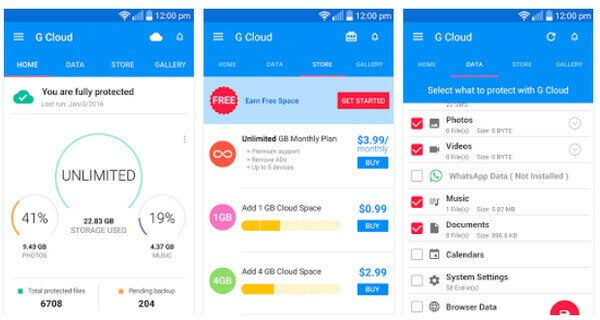
部分3:如何使用Apeaksoft Android数据备份和还原来备份Android手机
有一个多功能一体化程序,用户只需点击一下即可备份和恢复Android手机。 您无需区分Google自动备份支持哪些Android数据文件,而其他人则不需要。 Apeaksoft Android数据备份和还原 是最好的谷歌替代计划。 您可以 将数据从Android备份到Mac 或者没有麻烦的PC。 并且还支持从您的手机中详细预览您备份的内容。 因此,如果您担心将手机备份到Google帐户的安全性,请免费下载并尝试一下。
- 只需单击一下即可将数据从手机备份和恢复到PC或Mac
- 在从备份还原之前预览数据
- 有选择地备份和恢复Android数据,无需麻烦
- 提供易于使用的过滤器和精心设计的界面
- 支持各种Android手机,包括三星,HTC,华为等。
步骤1。 启动Android数据备份和还原
免费下载并安装Android手机备份程序。注册并点击“Android数据备份和恢复”。

步骤2。 进入Android手机备份模式
点击“设备数据备份”可以有选择地将 Android 手机数据备份到您的计算机硬盘。

步骤3。 将手机连接到计算机
使用闪电 USB 线将手机插入 Mac 或 PC。点击“手动连接”继续。

步骤4。 选择数据类型
在您想要从 Android 手机备份的项目前做标记。勾选角落处的“加密备份”以进行加密备份并设置密码。

步骤5。 将Android手机备份到您的计算机
点击“开始”将手机备份到 Mac 或 PC 而不是云存储空间。

总而言之,您可以获取上述操作的分步指南,轻松将手机备份到Google驱动器。 而且,如果不确定云存储是否足够可靠,还可以一键式将手机数据备份到Mac或PC。 如果您对将电话数据备份到Google帐户有任何疑问,请随时与我们联系。




